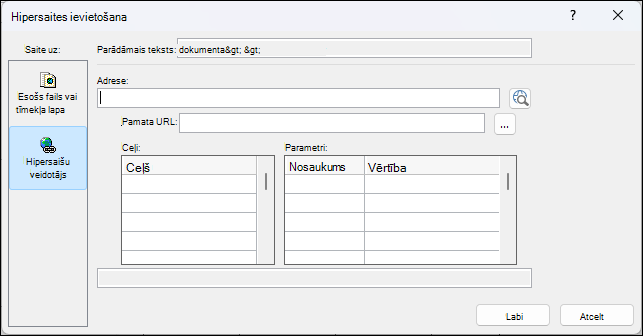|
|
Izmantojiet Microsoft Edge pārlūkprogrammas vadīklu, lai norādītu URL un rādītu tīmekļa lapas veidlapā. Varat kartēt Access laukus uz URL parametriem un izveidot dinamiskas tīmekļa lapas katram formas ierakstam. Varat arī pārlūkot failus un mapes, norādot faila VIETRĀDI URL.
Pārlūkprogrammas Edge vadīklas pievienošana veidlapai
Naviģēšana uz lokālajiem failiem
Edge pārlūkprogrammas vadīklas novietojuma un lieluma maiņa
Pārlūkprogrammas Edge vadīklas pievienošana veidlapai
Pārlūkprogrammas Edge vadīklas pievienošana formai ir līdzīga citām vadīklām, izņemot to, ka vadīklas avots ir URL.
-
Navigācijas rūtī ar peles labo pogu noklikšķiniet uz formas, kurai vēlaties pievienot malas pārlūkprogrammas vadīklu, un pēc tam atlasiet Izkārtojuma skats.
-
Cilnes Veidlapas noformējums grupā Vadīklas atlasiet Pārlūkprogrammas edge vadīklas
-
Novietojiet peles rādītāju vietā, kur jāievieto vadīkla, un pēc tam noklikšķiniet, lai to ievietotu. Programma Access atver dialoglodziņu Hipersaites ievietošana.
-
Veiciet kādu no šīm darbībām:
Vienkārša vietrāža URL pievienošana
Vēlaties, lai viena tīmekļa lapa tiktu rādīta katram ierakstam veidlapā. Piemēram, tīmekļa lapa ir palīdzības vietne vai papildinformācija lietotājam.
-
Atlasiet Pārlūkot tīmekli pa labi no lodziņa Adrese.
-
Kad vajadzīgā lapa ir redzama jūsu pārlūkprogrammā, nokopējiet vietrādi URL no adrešu joslas un pēc tam aizveriet pārlūkprogrammu.
-
Dialoglodziņā Hipersaites ievietošana atlasiet Labi.
URL pievienošana ar vaicājuma virkni
Vēlaties parādīt citu tīmekļa lapu katram ierakstam veidlapā. Varat izmantot vaicājuma virkni, kas piešķir vērtības parametriem. Piemēram, tīmekļa lapa ir karte, kas katrā ierakstā ir atkarīga no adrešu laukiem.
-
Atlasiet Pārlūkot tīmekli pa labi no lodziņa Adrese.
-
Savā tīmekļa pārlūkprogrammā naviģējiet līdz lapai, ko vēlaties parādīt vadīklā.
-
Dialoglodziņā Hipersaites ievietošana ielīmējiet vietrādi URL lodziņā Adrese un pēc tam nospiediet taustiņu TAB.
Programma Access notīra lodziņu Adrese un atdala (vai parsē) vietrādi URL atbilstošajās rūtiņās: Pamata URL, Ceļi un Parametri. Pilnais vietrādis URL tiek parādīts lodziņā zem sarakstiem Ceļi un Parametri.
-
Lai iestatītu Pārlūkprogrammas Microsoft Edge vadīklu tā, lai tās vietrādis URL mainās, pamatojoties uz formā parādītajiem datiem, aizstājiet atbilstošos URL komponentus ar izteiksmēm, kas veido atsauci uz atbilstošajām formas vadīklām. Attiecībā uz katru komponentu, kas jānomaina:
-
Noklikšķiniet uz ceļa vai parametra, ko vēlaties nomainīt, un pēc tam noklikšķiniet uz pogas Kompilēt
-
Ja dialoglodziņā Izteiksmju veidotājs elementu saraksti nav redzami, noklikšķiniet uz Vairāk >>, lai tos parādītu.
-
Elementu sarakstos atrodiet vadīklu, kas ietver datus, kas jāaizstāj ar attiecīgo ceļu vai parametru, un pēc tam veiciet dubultklikšķi, lai to pievienotu izteiksmju lodziņam.
-
Ja vērtībai jāveic citi aprēķini, pievienojiet nepieciešamos operatorus un izteiksmju elementus un noklikšķiniet uz Labi, lai aizvērtu izteiksmju veidotāju.
Papildinformāciju par izteiksmes izveidi skatiet rakstā Access izteiksmju izmantošana.
-
-
Dialoglodziņā Hipersaites ievietošana atlasiet Labi.
-
Varat arī ierakstīt pamata URL, ceļus un parametrus tieši lodziņos. Papildinformāciju par Bing karšu izveidi skatiet rakstā Bing kartes dokumentācija.
Naviģēšana uz lokālajiem failiem
Ja tīmekļa lapas vietā vēlaties naviģēt uz lokālu failu, ir jāizmanto prefikss https://msaccess pirms faila ceļa adresē. Piemēram: https://msaccess/C:\Users\user\Documents\test.html
Piezīme.: Navigācija starp tīmekļa lapām un lokālajām lapām nav atļauta ne vienā virzienā.
Rekvizīts Uzticamie domēni
Pēc noklusējuma navigācija, izmantojot saites un automātisko novirzīšanu prom no lapas, pašlaik tiek rādīta pārlūkprogrammā, ir bloķēta. Lai atļautu šo navigāciju, rekvizītu lapas rekvizītā Uzticami domēni varat norādīt tabulas nosaukumu vai vaicājuma nosaukumu. Šajā gadījumā tabulas vai vaicājuma pirmajā izvades kolonnā ir jābūt vietrāžiem URL, uz kuriem vēlaties ļaut pārlūkprogrammai izveidot saiti un automātiski novirzīt uz tiem. Tas ir īpaši noderīgi lapām, kas automātiski novirza uz pieteikšanās lapu, kas nepastāv vienā domēnā.
Edge pārlūkprogrammas vadīklas novietojuma un lieluma maiņa
Formā pirmoreiz novietojot pārlūkprogrammas vadīklu Edge, iespējams, ka tā izkārtojumā aizņemts pavisam mazu šūnu. Vairumā gadījumu jums būs jāpielāgo izkārtojums, lai parādītu pēc iespējas lielāku tīmekļa lapas daļu. Piemērots veids, kā sākt darbu, ir sapludināt šūnu, kurā ir vadīkla, ar blakus esošajām tukšajām šūnām:
-
Atlasiet šūnu, kurā ir pārlūkprogrammas Edge vadīkla.
-
Turiet nospiestu taustiņu CTRL un atlasiet blakus esošās tukšās šūnas, kurās vēlaties ievietot vadīklu.
-
Cilnes Kārtošana grupā Sapludināt/sadalīt noklikšķiniet uz Sapludināt.
-
Mainiet izveidotās šūnas izmērus, atlasot to un velkot tās malas, līdz šūna ir vajadzīgajā lielumā.
Edge pārlūkprogrammas vadīklas avota modificēšana
Pēc Edge pārlūkprogrammas vadīklas pievienošanas formai, iespējams, būs jāveic vadīklas avota (URL) turpmākas modifikācijas. Veiciet tālāk aprakstīto darbību secību, lai atvērtu dialoglodziņu Hipersaites ievietošana un veiktu izmaiņas.
-
Navigācijas rūtī ar peles labo pogu noklikšķiniet uz formas, kurā atrodas malas pārlūkprogrammas vadīkla, un pēc tam noklikšķiniet uz Izkārtojuma skats.
-
Atlasiet pārlūkprogrammas Edge vadīklu un pēc tam grupā Rīki noklikšķiniet > Formas izkārtojuma > uz Rekvizītu lapa.
-
Rekvizītu lapas cilnēVisi vai Dati atlasiet rekvizītu Vadīklas avots un pēc tam noklikšķiniet uz pogas Izveidot,
-
Dialoglodziņā Hipersaites ievietošana veiciet nepieciešamās URL komponentu izmaiņas un pēc tam noklikšķiniet uz Labi.
Pārlūkprogrammas Edge vadīklas objekta modeļa pārskatīšana
Lai uzzinātu par visiem objekta modeļa rekvizītiem attiecībā uz Edge pārlūkprogrammas contol, skatiet rakstu Objekta EdgeBrowserControl (Piekļuve)